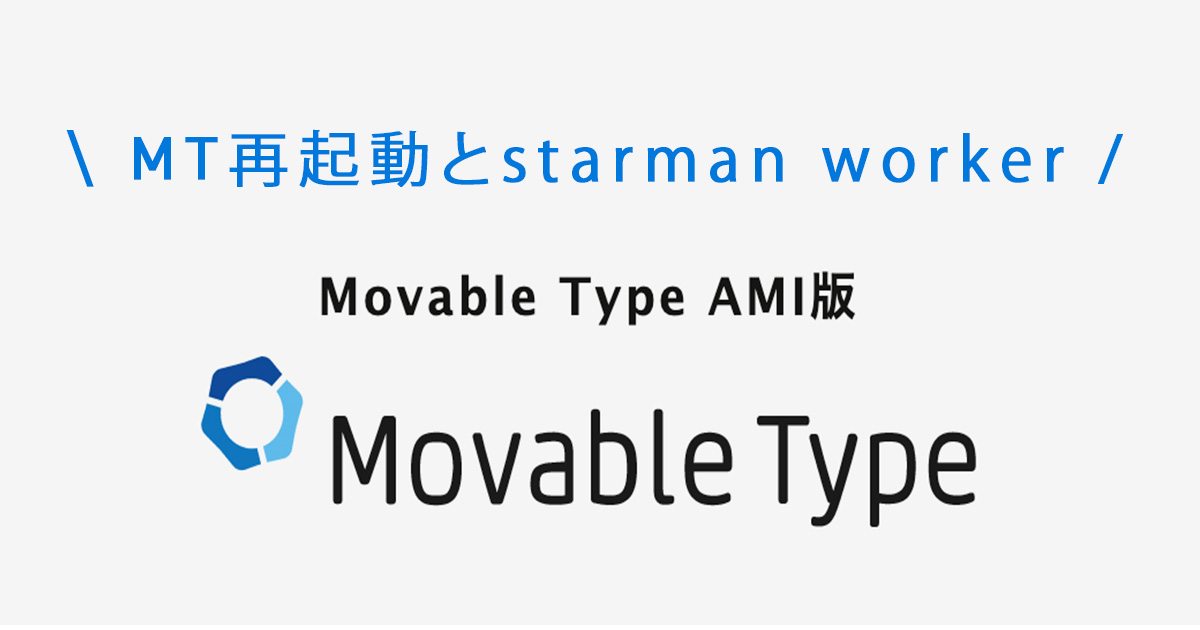MT for AWSを利用するあなたに伝えたい!MT再起動とstarman workerの変更
これは「Movable Type Advent Calendar 2022」17日目の記事です。
こんばんは。ここ数年、WordPressばかり触っているので、MT8もリリースされることもあり、MTに回帰したいなと思ったりしてます。やはり手に馴染むツールを使うのが一番ですね!
AWS版のMTは、MTのセットアップも簡単だし、MTの動作も速いし、通常のMTをインストールする環境と比べると体感で5倍くらいのパフォーマンスがでていると思っています。そんなMT for AWSですが、自分がいままでつまづいた2点を共有できればと。
MTの再起動ってなに?AWS版のMTは再起動が必要
非常に高速なMT for AWSですが、プラグインのインストール後などはMTの再起動が必要です。インストール版のMTを利用している方からするとなじみがないものです。ただこのMT再起動は、コマンドラインから行う説明が書かれており、ハードルが高めです。
システム > 全般設定 に遷移し、「変更を保存」ボタンをクリックしましょう。
この操作でコマンドラインで $ sudo service movabletype restart を打ったときと全く同じになるかはわかりませんが、プラグインの設定値などは変更値が有効になります。ささっとMT再起動したいときには、ぜひ試してみてください。
MT for AWSは、CPUを活かしきれない。starman workerの数値変更をしよう
AWSのインスタンスは非常に種類があり、CPUやメモリ、ストレージなどの組み合わせでウェブサイトにあったものをチョイスできます。管理画面を利用する人数が多い場合は、CPUの個数が多くないと管理画面が重くなってしまうので、c4.2xlargeなどを選ぶとCPUが8個になって管理画面が快適になると思うかもしれません。しかし、MT for AWS は starman worker の数が「2」と固定されているため、CPUの個数が増えても管理画面が重い事象は改善されません。
対処方法
- /data/conf/movabletype.conf を編集する
- MTを再起動する
WORKERS="2" となっているので、適宜あわせます。CPU数と同じ起動数にすると、run-periodic-tasks が走っていたり、バックアップ処理が走ったりで、監視アラートが飛ぶかもしれません。
CPU数が4個以上の案件では、ぜひ試してみてください。ただし、ご利用は自己責任にて。
最後に
管理画面の記事一覧ページを開く際に、このエラーが出ることが多いです。
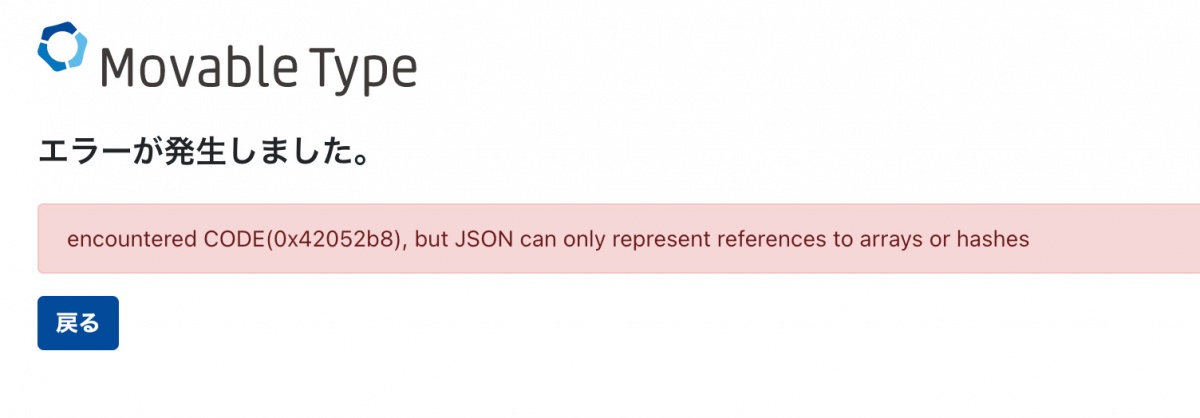 先日、MTの達人に「MTを再起動してみたら?」といわれたので、MT再起動しました。結果、なんと解決!MT再起動は、さまざまなトラブルを解決してくれる魔法のような方法なので、これからもどんどんMT再起動していきたいと思います。
先日、MTの達人に「MTを再起動してみたら?」といわれたので、MT再起動しました。結果、なんと解決!MT再起動は、さまざまなトラブルを解決してくれる魔法のような方法なので、これからもどんどんMT再起動していきたいと思います。
明日は増子商店の増子さんです。ハシビロコウのグッスが可愛いです!
日記とか雑記とかメモとか
WordPressはプラグインがたくさんあって機能拡張できるんですが、それらを追いかけ続けるのはものすごく労力がかかるなと感じています。その点、MTはプラグインも含めパッチ提供も告知されるし、セキュリティ麺ではやはりMTのが対応しやすいなと。MTタグ書ける人も減りつつあるので、MT8がまたMT利用者が増えるといいなぁ。
SHARE:
前後の記事
同じカテゴリの記事
カテゴリー
EC 3
Mautic 1
Movable Type 18
SSH 3
いいものいろいろ 16
アイデア 2
アプリ 3
ウェブ制作 16
ガジェット 17
グロースハック 2
システム関連 18
セキュリティ 1
セールスフォース 4
ツール関連 5
マネジメント 7
モブログ 1
日記 24
水泳 7
目標 4
読書・本 1
年別
2025年 1
2024年 2
2023年 3
2022年 4
2021年 1
2020年 3
2019年 5
2018年 4
2017年 33
2016年 14
2015年 12
2014年 13
2013年 16
2012年 13